Korjaa Microsoft Teams: Anteeksi, emme voineet yhdistää sinua

Näetkö usein virheen "Anteeksi, emme voineet yhdistää sinua" MS Teamsissa? Kokeile näitä vianetsintävinkkejä päästäksesi eroon tästä ongelmasta heti!
Ilmoitukset ovat loistava tapa pysyä ajan tasalla, mutta ne voivat toisinaan riistäytyä hallinnasta. Sama koskee Instagram-tiliäsi. Jos olet saanut tarpeeksesi saamasi ilmoitusten määrästä, on aika sammuttaa ne tai keskeyttää ne.
Hyvä uutinen on, että se ei ole pitkä prosessi, ja jos haluat ottaa ne uudelleen käyttöön, prosessi on sama. Voit myös valita, ettet saa ilmoituksia ollenkaan tai tietyistä asioista.
Kun avaat Instagram-sovelluksen, napauta profiilikuvaasi sivun oikeassa alakulmassa. Kun profiilisivusi latautuu, napauta valikkorivejä oikeassa yläkulmassa ja sen jälkeen Asetukset-vaihtoehtoa.
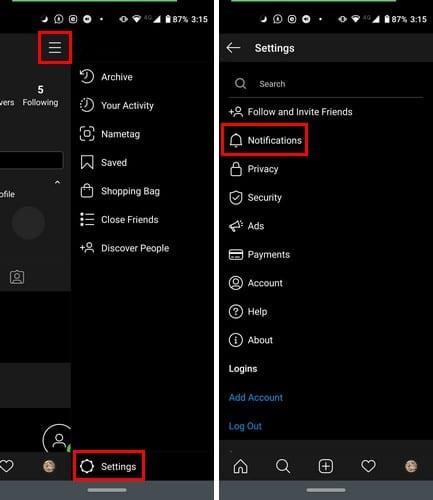
Seuraavalla sivulla on mahdollisuus keskeyttää kaikki ilmoitukset. Ota asetus käyttöön ja valitse, kuinka kauan haluat keskeyttää ne. Voit valita väliltä 15 minuuttia, yksi tunti, kaksi tuntia, neljä tuntia tai kahdeksan tuntia.
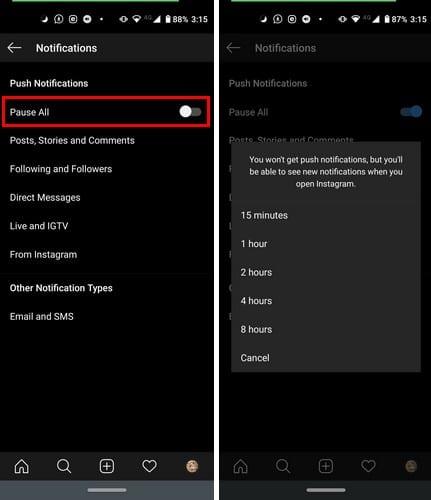
Jos haluat keskeyttää tietyt Instagram-ilmoitukset, noudata samoja vaiheita kuin valitsit ne kaikki estävän vaihtoehdon. Napauta sen sijaan ilmoitustyyppiä, jonka haluat keskeyttää. Voit valita seuraavista:
Jokaisella vaihtoehdolla on erilaisia vaihtoehtoja, joista voit valita.
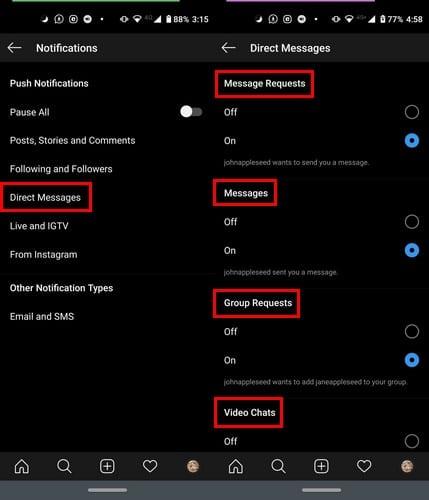
Jos esimerkiksi napautat Suorat viestit -vaihtoehtoa, voit poistaa videokeskustelujen, ryhmäpyyntöjen ja viestipyyntöjen viestit käytöstä.
Alareunassa on vaihtoehto nähdäksesi lisää ilmoitusvaihtoehtoja, jotka ohjaavat sinut laitteesi asetuksiin. Siellä näet pitkän luettelon vaihtoehdoista sammuttaa tai jättää päälle, kuten:
On vain joitain asioita, jotka voivat odottaa, kun avaat Instagramin. Niin kauan kuin saat ilmoitukset tärkeimmistä asioista, olet kunnossa. Mitä ilmoituksia aiot poistaa käytöstä? Kerro minulle kommenteissa.
Näetkö usein virheen "Anteeksi, emme voineet yhdistää sinua" MS Teamsissa? Kokeile näitä vianetsintävinkkejä päästäksesi eroon tästä ongelmasta heti!
Tarvitsetko toistuvien kokousten aikataulutusta MS Teamsissa samoille tiimin jäsenille? Opi, kuinka perustaa toistuva kokous Teamsissa.
Onko sinulla RAR-tiedostoja, jotka haluat muuntaa ZIP-tiedostoiksi? Opi, kuinka RAR-tiedosto muutetaan ZIP-muotoon.
Opi, kuinka korjata OneDrive-virhekoodi 0x8004de88, jotta pilvitallennuksesi toimisi jälleen.
Microsoft Teams ei tällä hetkellä tue kokousten ja puheluiden lähettämistä televisioon suoraan. Mutta voit käyttää näyttöpeilausohjelmaa.
Spotify voi olla ärsyttävä, jos se avautuu automaattisesti aina, kun käynnistät tietokoneesi. Poista automaattinen käynnistys seuraamalla näitä ohjeita.
Mietitkö, miten ChatGPT voidaan integroida Microsoft Wordiin? Tämä opas näyttää sinulle tarkalleen, miten se tehdään ChatGPT for Word -lisäosan avulla kolmessa helpossa vaiheessa.
Tällä hetkellä Microsoft Teams Live Events -tilanteissa anonyymiä kysymistä ei voi poistaa käytöstä. Rekisteröityneet käyttäjät voivat jopa lähettää anonyymejä kysymyksiä.
Tässä oppaassa näytämme, kuinka voit vaihtaa oletusarvoisen zoom-asetuksen Adobe Readerissa.
Ristik viittaukset voivat tehdä asiakirjastasi paljon käyttäjäystävällisemmän, järjestelmällisemmän ja saavutettavamman. Tämä opas opettaa sinulle, kuinka luoda ristik viittauksia Wordissä.







